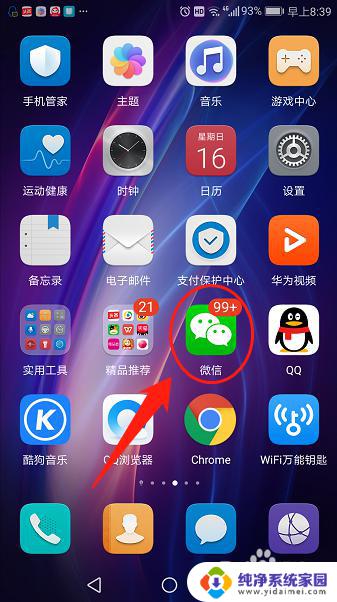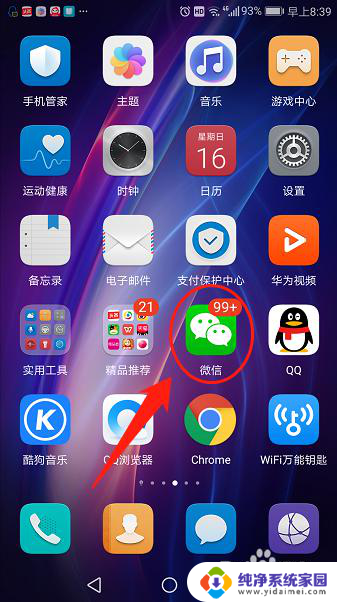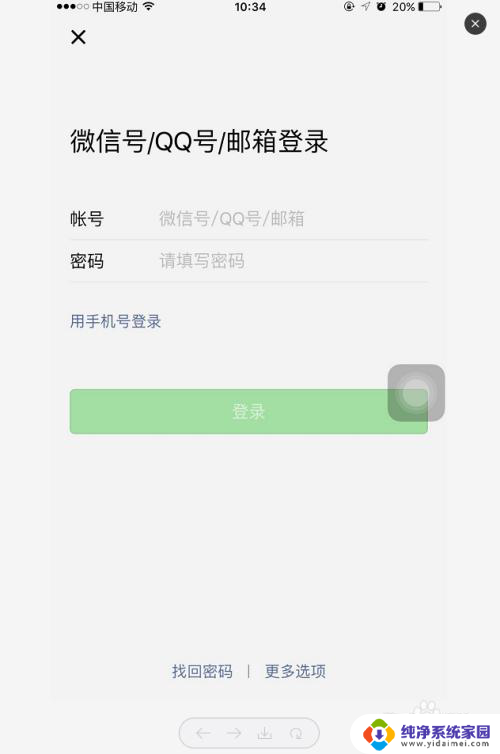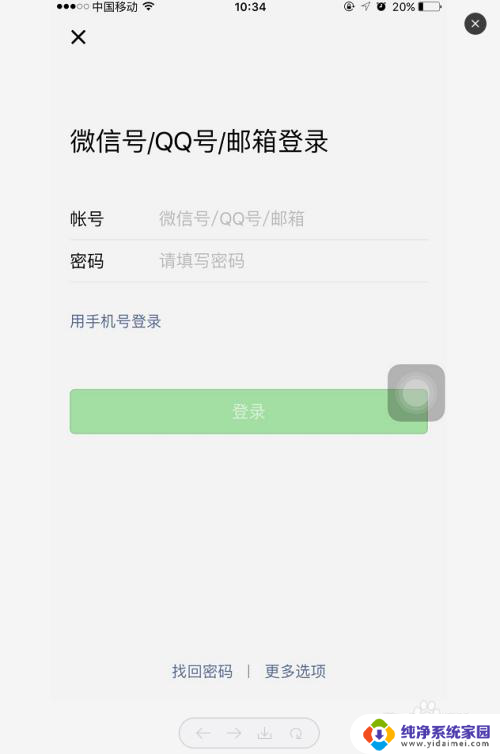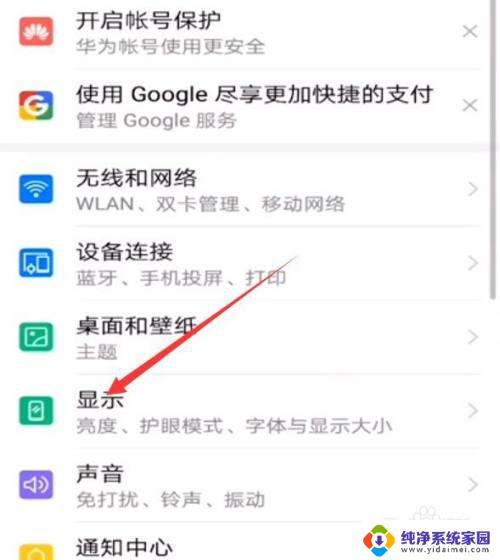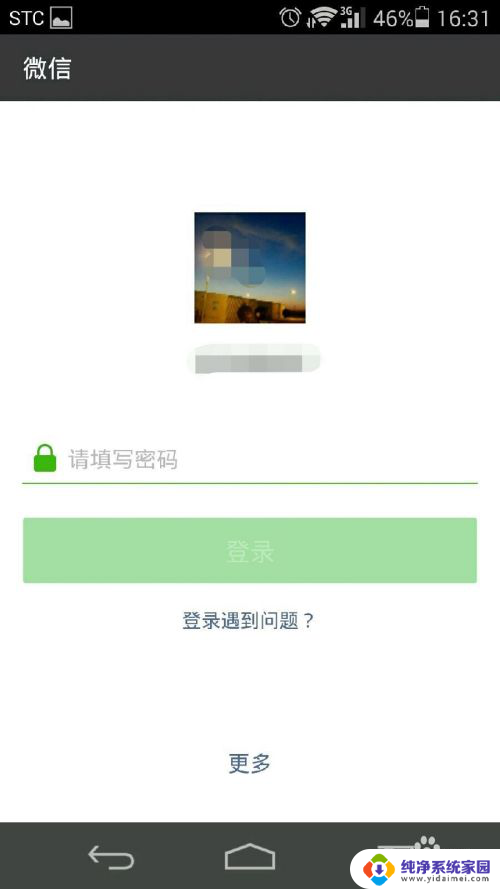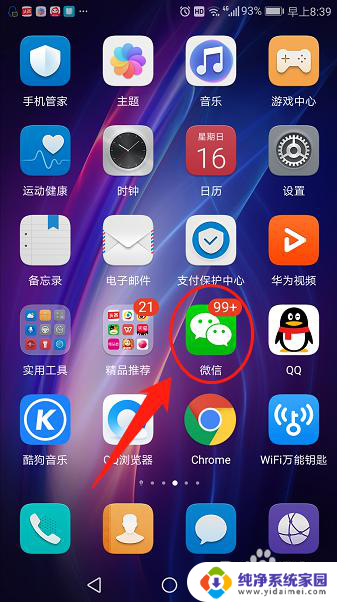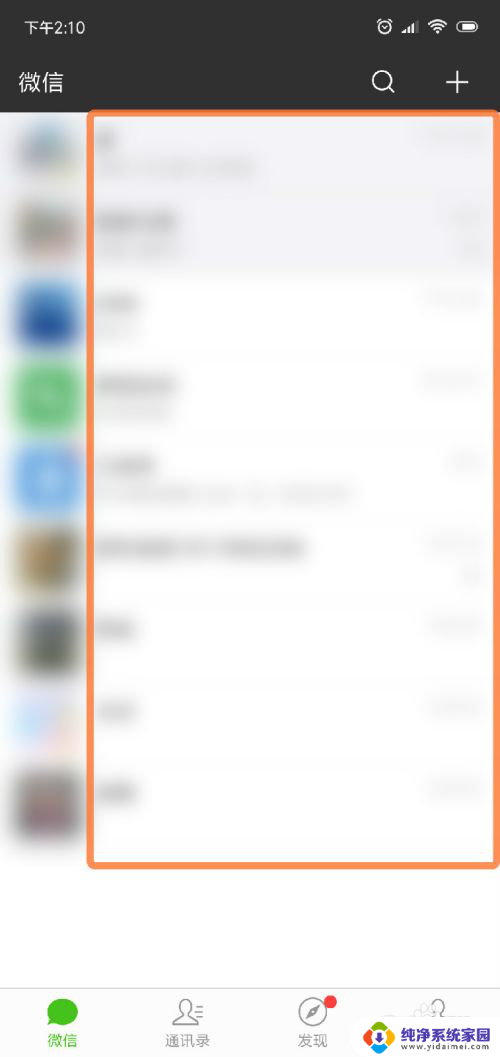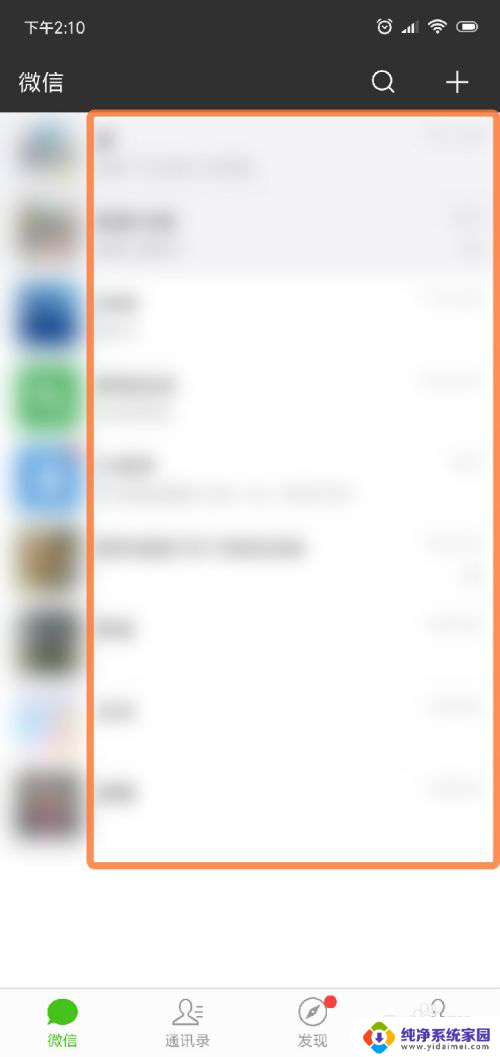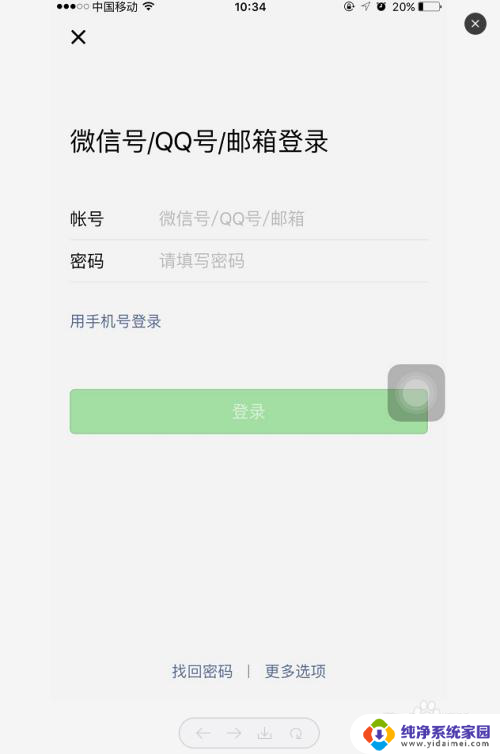苹果手机微信怎么调字体大小 苹果手机微信聊天字体大小调整方法
苹果手机微信是现代人们日常生活中不可或缺的社交工具,然而有时候我们可能会觉得微信聊天界面的字体大小不够合适,需要进行调整,苹果手机微信怎么调字体大小呢?其实很简单,只需要在微信设置中找到通用选项,然后点击字体大小,在这里可以根据个人喜好选择适合自己的字体大小,让聊天界面更加清晰和舒适。通过这种简单的操作,可以让我们的微信聊天体验更加个性化和舒适。
具体步骤:
1.打开手机主页,点开【微信】图标。
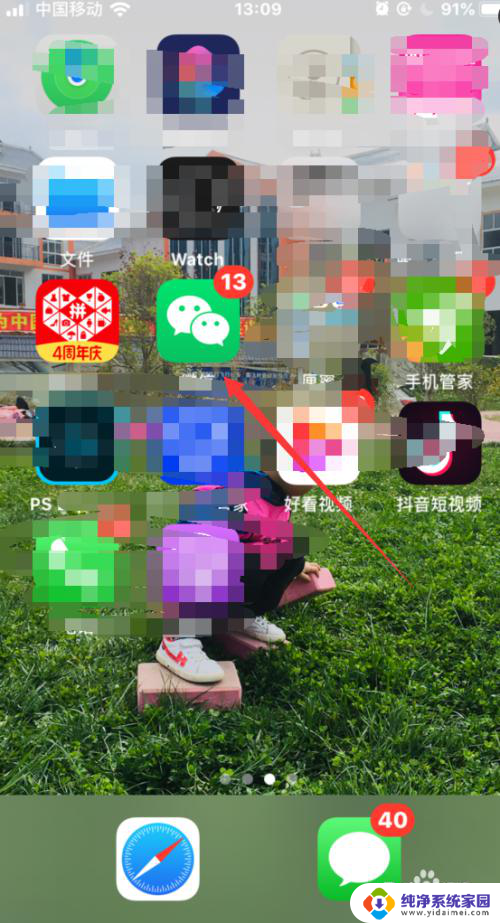
2.在微信主页面右下角点击【我】图标。
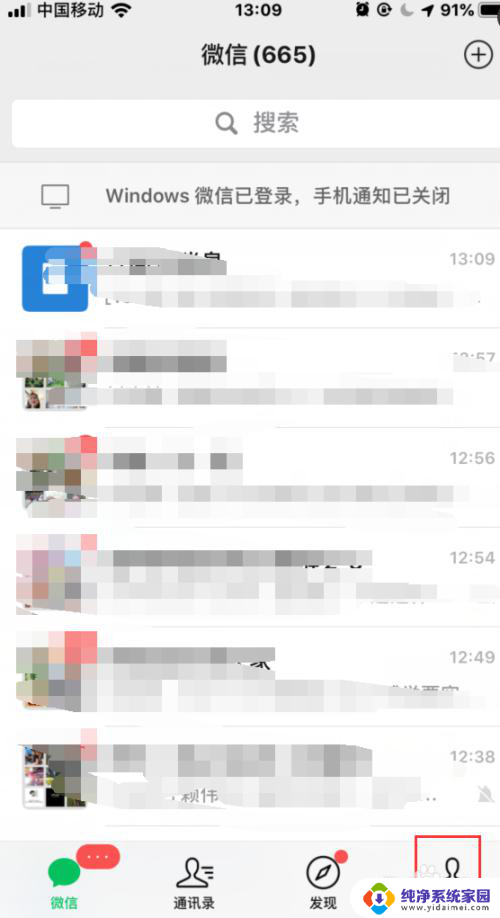
3.进入我的主页,点【设置】图标选项。
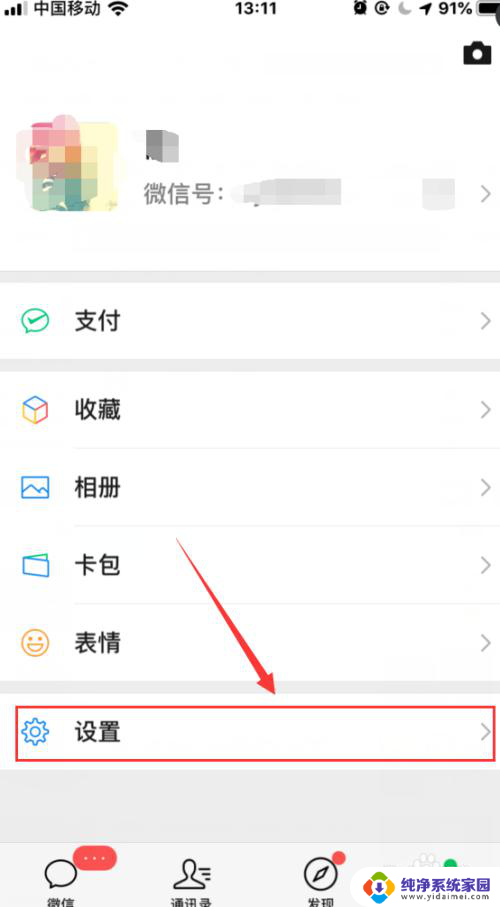
4.进入设置主页,点【通用】选项。

5.在通用选项里点开【字体大小】选项。
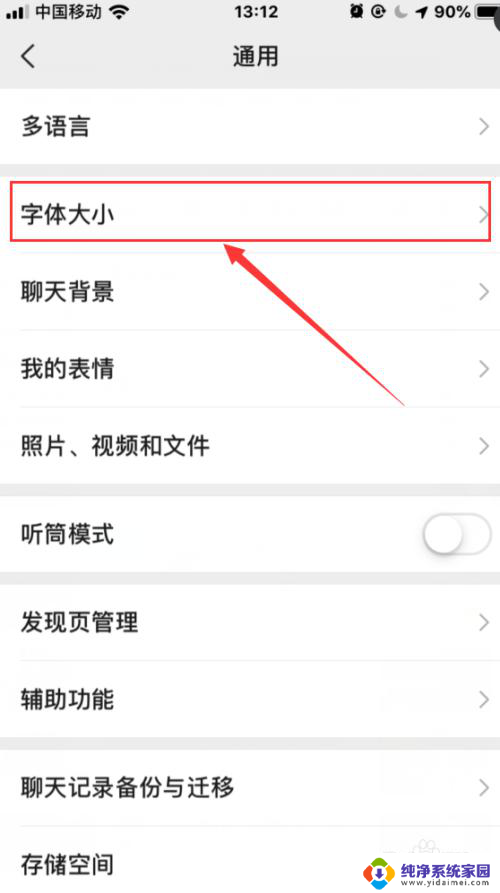
6.进入设置字体大小页面,移动下面的滑动块右以调整字体大小。
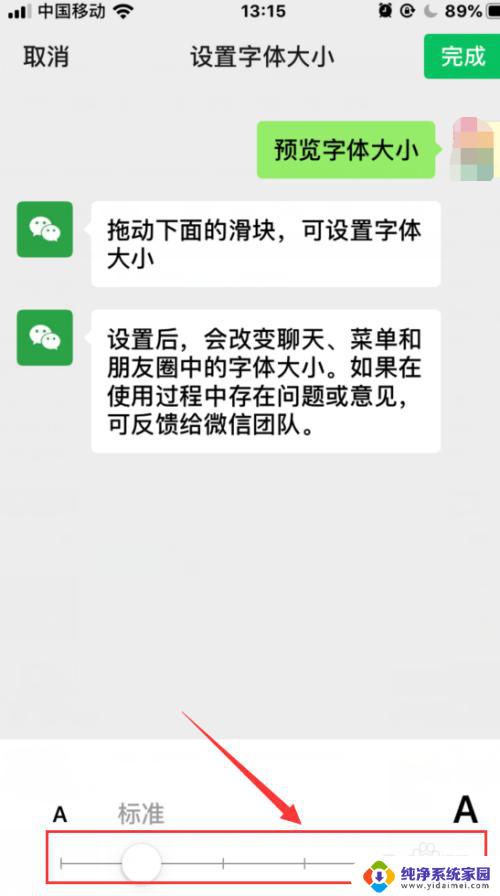
7.现将滑块移到右边(字体变大),之后点【完成】即可。
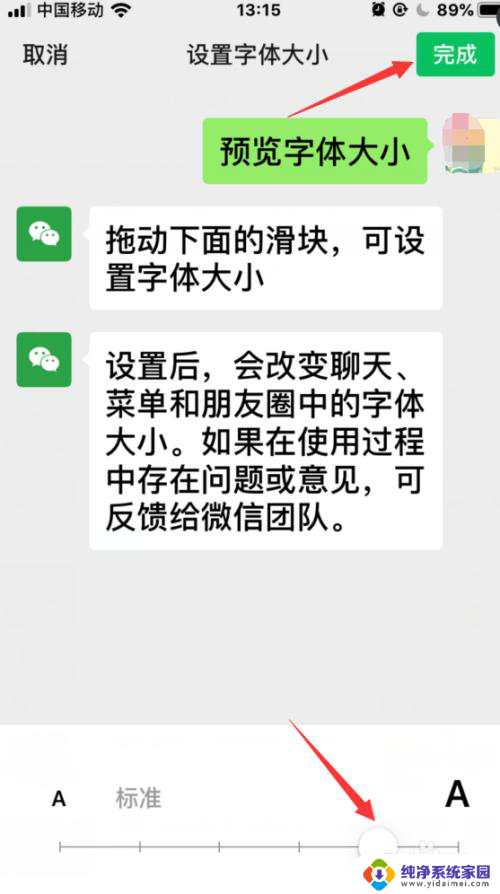
8.设置完后菜单与朋友圈中的字体都会变大。
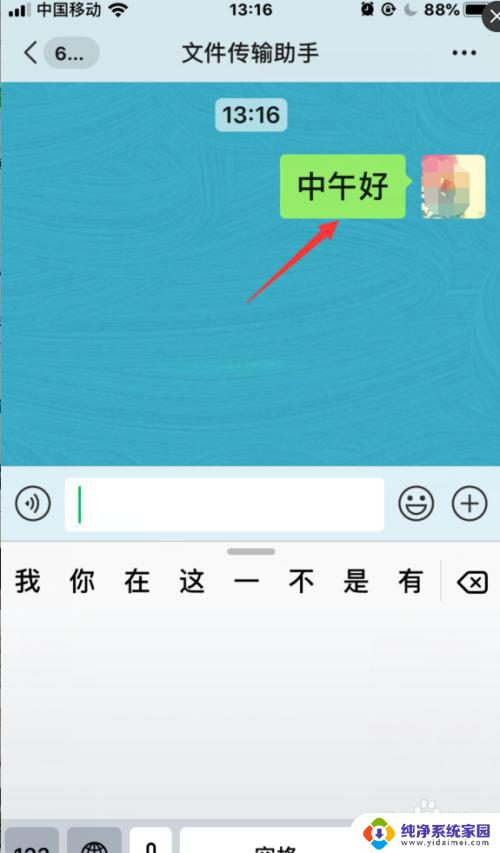
9.总结:
1、打开微信,点我的设置;
2、在设置通用里点开字体大小;
3、在字体大小下面移动滑块可以调大或调小,根据自己的需求而定。之后点完成即可。
以上就是苹果手机微信如何调整字体大小的全部内容,如果你遇到同样的情况,请参照以上方法来处理,希望这对你有所帮助。